Wie formatiere ich einen USB-Stick mit FAT32?
1. Schließen Sie den USB-Stick an Ihren Windows-PC an und warten Sie, bis das Gerät erkannt wurde.
2. Öffnen Sie den Windows-Explorer (gleichzeitig Windows-Taste + E drücken) und suchen Sie den USB-Stick in der Leiste links unterhalb von „Dieser PC“ (Eintrag aufklappen) bzw. im Hauptfenster unter „Geräte und Laufwerke“.
Wichtig – bitte beachten:
- Vergewissern Sie sich, dass Sie das korrekte Laufwerk ausgewählt haben, bevor Sie mit den weiteren Schritten fortfahren, da andernfalls Datenverlust droht und/
oder Ihr System Schaden nehmen kann! - Stellen Sie sicher, dass auf dem USB-Stick keine Daten mehr vorhanden sind, die weiterhin benötigt werden – der gesamte Inhalt des USB-Sticks wird in den nächsten Schritten gelöscht!
3. Klicken Sie mit der rechten Maustaste auf den USB-Stick und wählen Sie aus dem Menü „Formatieren“ aus:
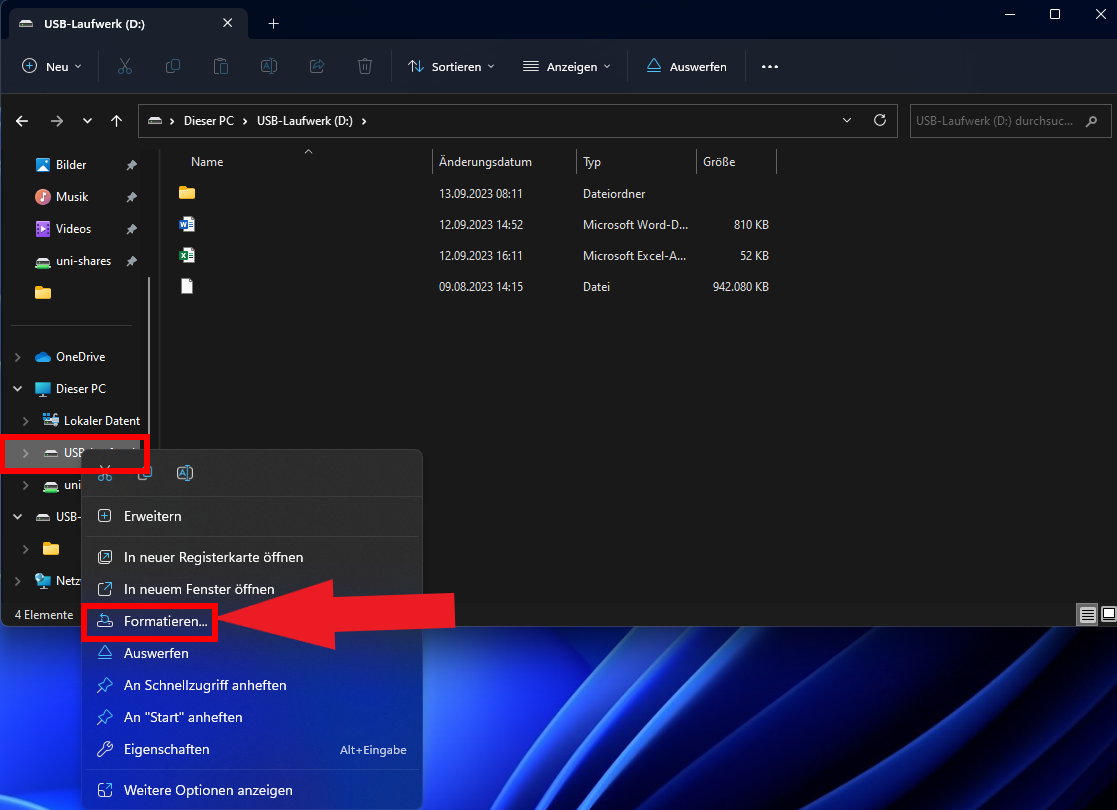
Wählen Sie im nächsten Fenster als Dateisystem „FAT32“ und vergeben Sie im Feld „Volumebezeichnung“ einen Namen für den USB-Stick (z. B. „MFP-Stick“).
Stellen Sie sicher, dass das Häkchen bei „Schnellformatierung“ aktiviert ist und klicken Sie anschließend auf „Starten“:
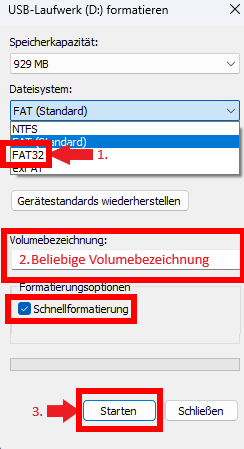
5. Wenn Sie sicher sind, dass alle Daten auf dem USB-Stick gelöscht werden sollen, bestätigen Sie die folgende Warnmeldung mit „OK“, um den USB-Stick mit FAT32 neu zu formatieren:
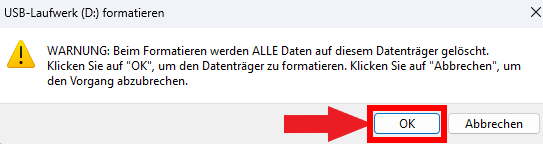
6. Bitte melden Sie den USB-Stick anschließend wie gewohnt vom System ab („sicheres Entfernen“). Der USB-Stick kann fortan für die Verwendung an den Ricoh-Kopierern für Scan-to-USB und zum Ausdrucken von Dateien verwendet werden.